- Tủ lạnh giảm sốc đến 50% Khuyến mãi mới
- SALE KHỔNG LỒ - GIẢM SỐC 21 - 50%
- Tháng Panasonic - quà ngập nhà
- Đổi tủ lạnh - Máy lạnh cũ lấy PANASONIC thu hồi 2 triệu
- Đổi máy giặt cũ lấy PANASOIC thu hồi 2 triệu
- Tháng 9 may mắn cũng Panasonic
- Nội thất sale khổng lồ
![Khuyến mãi mới]()
- Gia dụng giảm sốc đến 50%
- Di động giảm sốc đến 50%
- Trả góp 0% & Khuyến mãi
- Kinh nghiệm mua sắm
- Thiết bị di động
- Kinh nghiệm
Hướng dẫn cách gập màn hình MacBook mà không tắt máy đơn giản, hiệu quả
Tác giả: Bạch DươngNgày cập nhật: 22/08/2025 09:25:11Tác giả: Bạch Dương18045Bạn đang tìm cách gập màn hình MacBook mà không tắt máy để máy vẫn hoạt động mượt mà, không làm gián đoạn công việc? Trên thực tế, macOS có sẵn chế độ hỗ trợ, cho phép bạn gập máy nhưng MacBook vẫn chạy mượt mà. Bài viết dưới đây sẽ hướng dẫn chi tiết cách thực hiện chỉ trong vài bước đơn giản, giúp tiết kiệm thời gian và tăng trải nghiệm sử dụng. Tham khảo ngay!

Hướng dẫn cách gập màn hình MacBook mà không tắt máy
1. Vì sao cần gập màn hình MacBook mà không tắt máy?
MacBook được thiết kế để tối ưu hiệu suất và tiết kiệm năng lượng. Khi màn hình được gập lại, MacBook hiểu là bạn không sử dụng và sẽ chuyển sang chế độ sleep (ngủ) hoặc tắt màn hình để bảo vệ pin cũng như phần cứng. Đây là hành động mặc định giúp bảo vệ máy, tuy nhiên với nhiều tình huống công việc như chạy phần mềm dài giờ, server, tải file hoặc remote desktop,... thì tắt máy khi gập không phù hợp.
- Sử dụng màn hình ngoài: Kết nối MacBook với màn hình phụ để làm việc hiệu quả hơn.
- Tiết kiệm không gian: Gập màn hình để gọn gàng nhưng vẫn chạy các tác vụ như tải file, nghe nhạc.
- Bảo vệ pin và máy: Tránh việc tắt/mở máy nhiều lần, giúp kéo dài tuổi thọ thiết bị.
2. Cách để MacBook hoạt động khi gập màn hình
Việc biết cách gập màn hình MacBook mà không tắt máy giúp bạn tối ưu trải nghiệm, làm việc hiệu quả hơn. Dưới đây là các phương pháp hiệu quả, giúp bạn thực hiện mà không gặp rắc rối.
Sử dụng cài đặt hệ thống
Đây là cách đơn giản nhất để điều chỉnh MacBook hoạt động khi gập màn hình, không cần phần mềm bên thứ ba. Thực hiện theo các bước sau:
Bước 1: Đảm bảo MacBook được cắm sạc để tránh chế độ ngủ khi gập màn hình.
Bước 2: Nhấn vào logo Apple ở góc trên bên trái → Chọn Tùy chọn hệ thống → Nhấn vào mục Pin.

Truy cập vào Tùy chọn hệ thống và chọn mục Pin trên MacBook
Bước 3: Vào Bộ tiếp hợp nguồn → Bật tùy chọn Không cho máy Mac của bạn tự động chuyển sang chế độ ngủ khi màn hình tắt.

Không cho máy Mac của bạn tự động chuyển sang chế độ ngủ khi màn hình tắt
Bước 4: Xác nhận bằng cách nhấn OK → Sau khi thiết lập, bạn có thể gập màn hình mà MacBook vẫn hoạt động bình thường.

Nhấn OK để Xác nhận để MacBook hoạt động khi gập màn hình
Sử dụng màn hình ngoài với chế độ Clamshell
Chế độ Clamshell cho phép MacBook hoạt động với màn hình ngoài khi gập màn hình. Đây là cách lý tưởng cho người dùng làm việc với màn hình lớn hơn.
Hướng dẫn thực hiện:
Bước 1: Kết nối màn hình ngoài: Sử dụng cáp HDMI, Thunderbolt hoặc USB-C để kết nối MacBook với màn hình phụ.
Bước 2: Kết nối bàn phím và chuột: Dùng bàn phím, chuột ngoài qua Bluetooth hoặc cổng USB.
Bước 3: Cắm sạc: Đảm bảo MacBook được kết nối với nguồn điện.
Bước 4: Gập màn hình: MacBook sẽ chuyển tín hiệu sang màn hình ngoài và tiếp tục hoạt động.

MacBook hoạt động với màn hình ngoài khi gập
Mẹo: Nếu màn hình ngoài không hiển thị, vào System Settings → Chọn Displays và nhấn Detect Displays để nhận diện.
Sử dụng ứng dụng bên thứ ba
Nếu bạn muốn linh hoạt hơn, có thể sử dụng ứng dụng Amphetamine để ngăn MacBook chuyển sang chế độ ngủ khi gập màn hình. Dưới đây là hướng dẫn chi tiết cách gập màn hình MacBook mà không tắt máy với ứng dụng Amphetamine:
Bước 1: Tải ứng dụng Amphetamine từ App Store → Mở và thiết lập thời gian giữ máy hoạt động.

Tải ứng dụng Amphetamine về MacBook
Bước 2: Để bật hoặc tắt tính năng gập màn hình mà không lo máy tắt, bạn nhấn chuột phải vào biểu tượng ứng dụng trên Menu Bar.

Sử dụng Amphetamine để ngăn MacBook chuyển sang chế độ ngủ khi gập màn hình
3. Lưu ý khi gập màn hình MacBook mà không tắt máy
- Tản nhiệt: Không nên gập màn hình MacBook trong thời gian quá dài khi không có nhu cầu, vì nhiệt độ có thể tăng khi máy bị “đóng kín” do hạn chế tản nhiệt.
- Thời lượng pin: Việc giữ máy không ngủ khi gập màn hình sẽ tiêu tốn năng lượng lớn hơn, cần cắm nguồn để đảm bảo không gián đoạn.
- Bảo vệ phần cứng: Luôn đặt MacBook trên bề mặt cứng, thoáng để tránh hiện tượng quá nhiệt hoặc hỏng hóc linh kiện.
- Không sử dụng phần mềm không rõ nguồn gốc để tránh gây hại cho máy hoặc làm mất dữ liệu.
Bài viết trên đã hướng dẫn bạn cách gập màn hình MacBook mà không tắt máy đơn giản nhưng cực kỳ hữu ích, giúp bạn tối ưu hóa công việc và trải nghiệm sử dụng. Chỉ với vài thao tác đơn giản, bạn đã có thể giữ MacBook hoạt động trơn tru ngay cả khi gập máy.
Ngoài MacBook, nếu bạn cần một thiết bị gọn nhẹ, tiện lợi cho công việc và giải trí, máy tính bảng sẽ là lựa chọn tuyệt vời. Hãy tham khảo ngay các mẫu máy tính bảng Apple chính hãng tại Siêu Thị Điện Máy – Nội Thất Chợ Lớn với mức giá ưu đãi cùng nhiều quà tặng hấp dẫn.
iPad (Apple) MacBook Air M1 13 inch 256GB MGN63SA/A Xám
Giá khuyến mãi:Bài viết liên quan
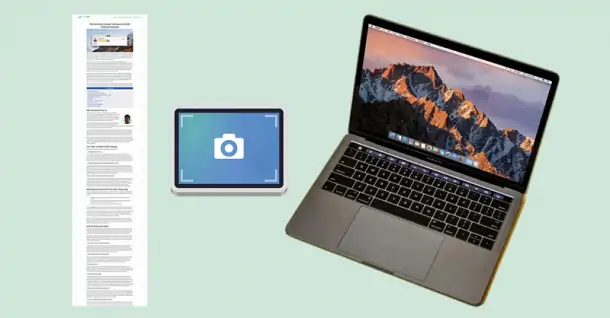
Cách chụp màn hình cuộn trên MacBook siêu dễ mà bạn nên biết
362
Hướng dẫn cách đưa ứng dụng ra màn hình điện thoại iPhone, Android
1,493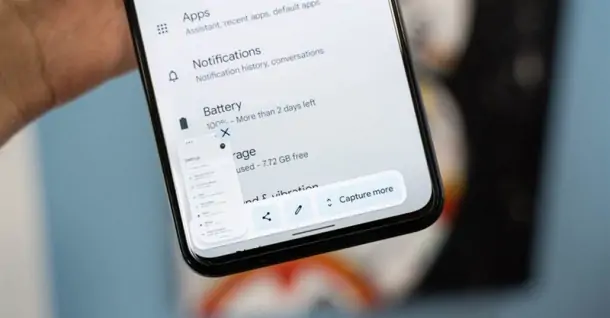
Hướng dẫn cách chụp màn hình cuộn trên điện thoại Android siêu dễ
240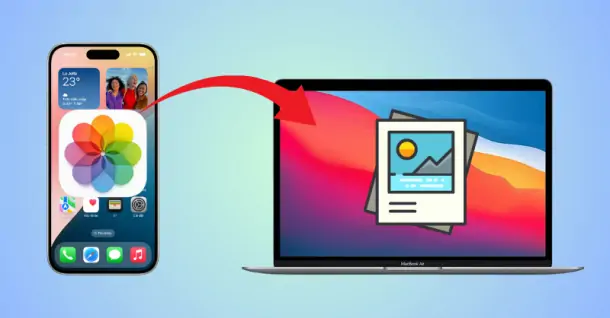
Hướng dẫn cách chuyển ảnh từ iPhone sang MacBook chi tiết, đơn giản và nhanh chóng
251
Hé lộ thông tin Galaxy S26 Pro: Màn hình lớn hơn, pin nâng cấp
554
Rò rỉ cấu hình OPPO A6 Pro 5G với hiệu năng ấn tượng
734Tải app Dienmaycholon
Tải app theo dõi thông tin đơn hàng và hàng ngàn voucher giảm giá dành cho bạn.

Tin nổi bật

Mua Panasonic chuẩn Nhật - Trúng ngay xe điện Nhật
Đón Tết 2026 cùng Panasonic với chương trình “Mua Panasonic chuẩn Nhật, trúng ngay xe điện Nhật” – ưu đãi hấp dẫn, quà tặng đầu xuân đậm chất Nhật Bản ...209
Sắm Tết Rộn Ràng - Ưu Đãi Ngập Tràn
Khách hàng khi mua bất kì sản phẩm thương hiệu LG thuộc danh sách sản phẩm được áp dụng tại mục 5 trong thời gian diễn ra chương trình sẽ nhận được quà tặng Máy hút bụi LG A9T-LITE.DEGPLVN trị giá 24,...1104
Đón Tết Thêm Hên - Vòng Quay May Mắn
Khi khách hàng mua sản phẩm Philips tại hệ thống Siêu Thị Điện Máy - Nội Thất Chợ Lớn gồm: : Bình đun, Máy xay thịt, Máy đánh trứng, Nồi chiên không dầu, Nồi cơm điện, Nồi áp suất, Bàn ủi (bàn là), Má...1165
Mua 1 Tặng 1, An Tâm Thở Sạch Cùng Sharp
Ưu đãi dành cho khách hàng khi mua 01 máy lọc không khí thương hiệu Sharp sẽ được nhận miễn phí 01 màng lọc HEPA Sharp theo mã sản phẩm tương ứng trong thời gian diễn ra chương trình (danh sách chi ti...286
95 ngày tri ân – 95 năm đổi mới cùng Toshiba
CHƯƠNG TRÌNH KHUYẾN MẠI 2025: 95 NGÀY TRI ÂN – 95 NĂM ĐỔI MỚI CÙNG TOSHIBA ...8222
























